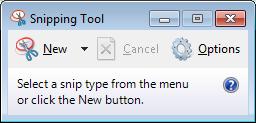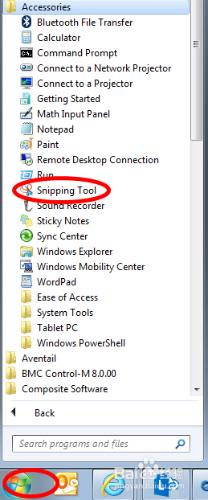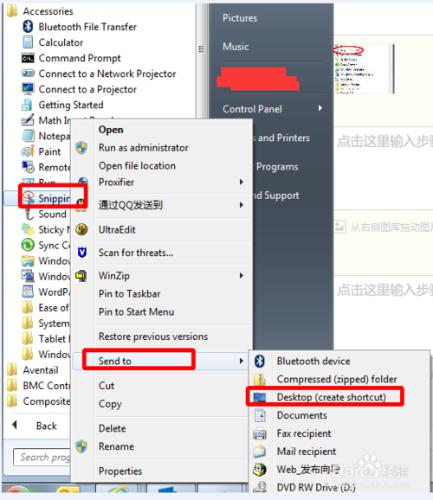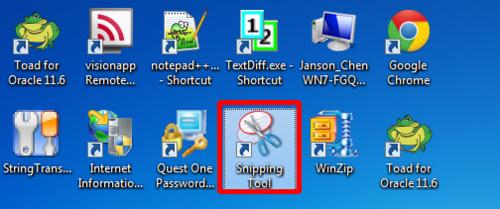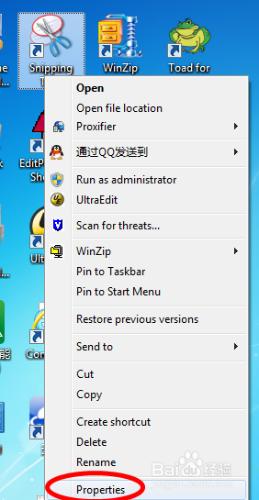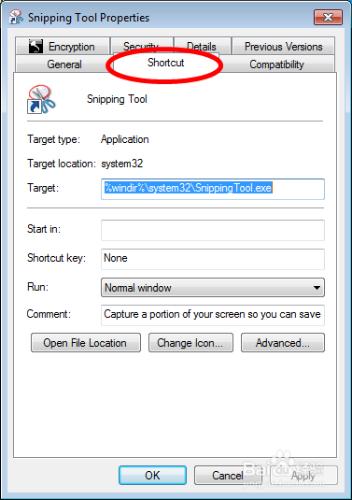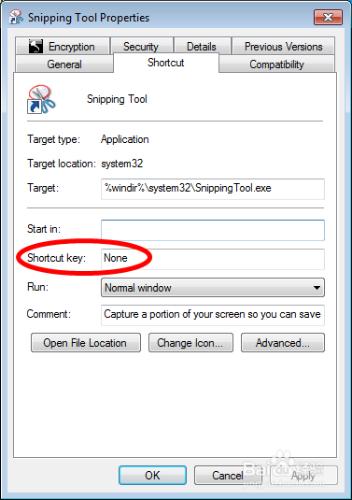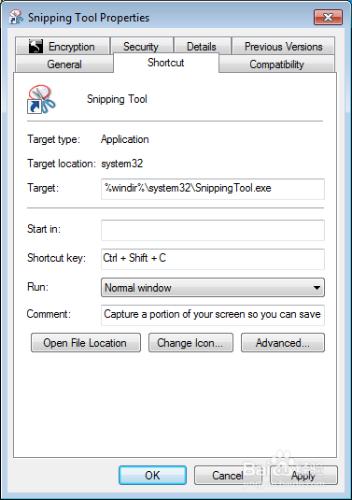大家都有用過QQ的截圖工具,很方便,只要我們按住Control+Alt+A就能方便的截圖了,下面我來教大家怎麼設置快捷鍵讓Windows 7自帶的截圖工具也這麼方便。
方法/步驟
1.在開始菜單中找到Snipping Tool--Win7自帶截圖工具。
2.右鍵Snipping Tool-->發送到桌面。這樣我們就在桌面為這個截圖工具創建了一個快捷方式。
3.回到桌面,我們能看到Snipping Tool圖標。
4.右鍵Snipping Tool快捷方式-->查看屬性。這時,我們看到一個shortcut 面板。
5.我們看Shortcut Key,這就是快捷鍵設置的地方啦。現在顯示的是None,表示還沒有為此工具設置快捷鍵。
6.聚焦在Shortcut Key這一欄中,然後放開鼠標,按住鍵盤上你要設置的快捷鍵鍵值。比如我現在設置為Control+Shift+C,上面會顯示相應的值。
7.點擊確定。OK,這樣快捷鍵就設置好了。
其實,其他程序如果要設置快捷鍵啟動也可以按照以上步驟設置,趕緊試試吧!